Formule Excel : si le mois est janvier, alors
Vous pouvez utiliser la fonction IF suivante dans Excel pour renvoyer une valeur spécifique si le mois dans une cellule donnée est janvier :
=IF(MONTH(A2)=1, "Yes", "No")
Pour cette formule, si le mois de la date dans la cellule A2 est janvier, cette fonction renvoie « Oui ».
Sinon, il renvoie « Non ».
L’exemple suivant montre comment utiliser cette fonction dans la pratique.
Exemple : formule Excel pour vérifier si le mois est janvier
Supposons que nous ayons l’ensemble de données suivant dans Excel qui montre le total des ventes réalisées à différentes dates dans une entreprise :
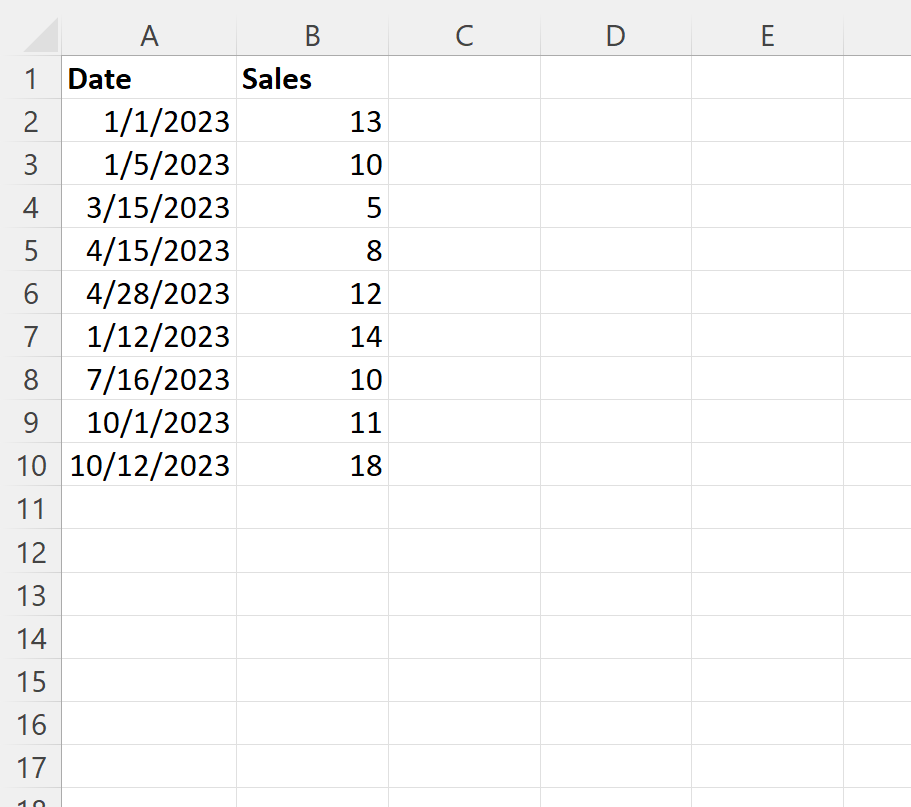
Nous pouvons taper la formule suivante dans la cellule C2 pour vérifier si la date dans la cellule A2 est en janvier et renvoyer « Oui » ou « Non » en conséquence :
=IF(MONTH(A2)=1, "Yes", "No")
Nous pouvons ensuite cliquer et faire glisser cette formule vers chaque cellule restante de la colonne C :
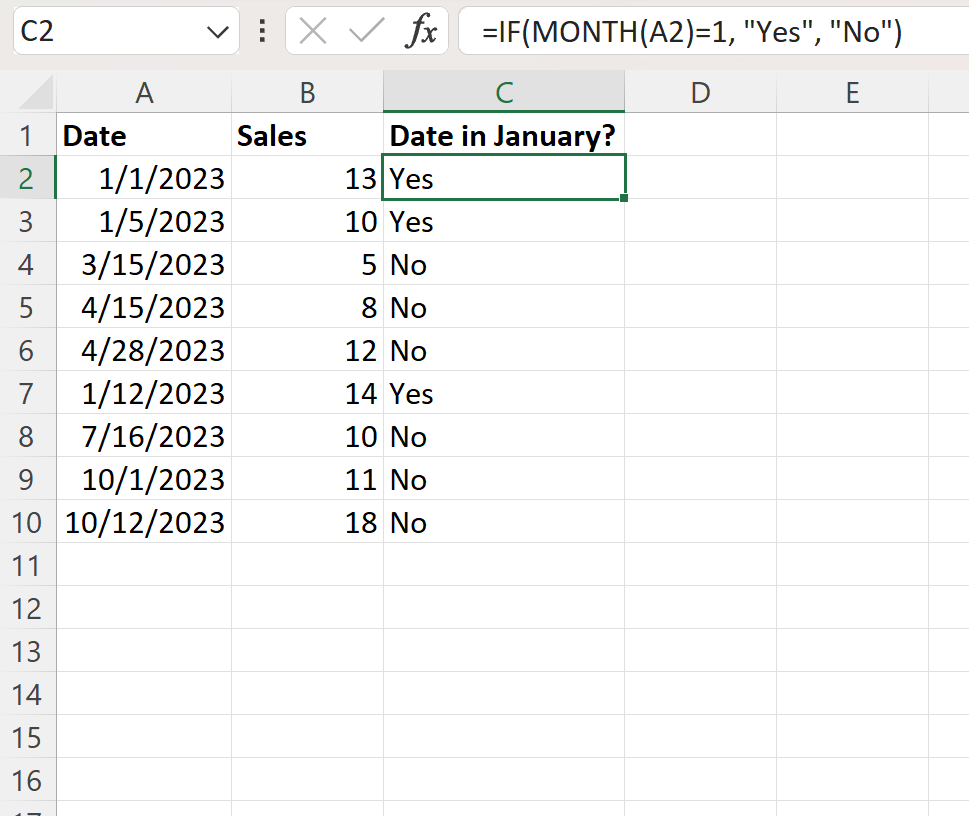
La colonne C contient désormais « Oui » ou « Non » pour indiquer si le mois de chaque date de la colonne A est janvier ou non.
Comment fonctionne cette formule
Rappelez-vous la formule que nous avons utilisée pour vérifier si le mois de la date dans la cellule A2 est janvier :
=IF(MONTH(A2)=1, "Yes", "No")
Voici comment fonctionne cette formule :
La fonction MOIS dans Excel renvoie une valeur entière comprise entre 1 et 12 pour indiquer le numéro du mois d’une date spécifique.
Si une date dans une cellule particulière est en janvier, alors la fonction MOIS renverra 1 .
En utilisant MOIS(A2)=1 , nous renvoyons VRAI ou FAUX pour indiquer si le mois à une date spécifique est en janvier.
Nous utilisons ensuite une simple fonction SI pour renvoyer « Oui » si le résultat est VRAI ou « Non » si le résultat est FAUX.
Remarque : Vous pouvez facilement modifier cette formule pour vérifier si une date donnée contient un mois différent.
Par exemple, vous pouvez utiliser la formule suivante pour renvoyer « Oui » ou « Non » afin d’indiquer si une date donnée contient « Octobre » comme mois :
=IF(MONTH(A2)=10, "Yes", "No")
N’hésitez pas à utiliser la valeur entière que vous souhaitez dans la formule en fonction du mois que vous souhaitez utiliser.
Ressources additionnelles
Les didacticiels suivants expliquent comment effectuer d’autres tâches courantes dans Excel :
Excel : calculer le nombre de mois entre les dates
Excel : comment calculer la somme par date
Excel : comment calculer la moyenne par date
